Kako postaviti prilagođenu profilnu sliku za Netflix? Ako ste znatiželjni saznati odgovor, onda ste došli na pravo mjesto. Nastavite čitati za više informacija!
Netflix je najpoznatija i najkorištenija dostupna usluga streaminga. Svaki dan tisuće ljudi sjedne i uzastopno gleda epizode svojih omiljenih televizijskih serija ili filmova. Opcija za postavljanje do 5 različitih računa na Netflixu koristan je aspekt ovoga usluga tv streaminga budući da sprječava korisnike da jedni drugima ometaju povijest gledanja.
S druge strane, možete koristiti samo unaprijed postavljene predloške kada je u pitanju postavljanje personalizirane slike profila na Netflixu. Kao posljedica toga, često je teško razlikovati različite profile. I još jedna stvar koju volite dok gledate najnoviju epizodu Stranger Thingsa je da netko drugi unese vaše iskustvo.
Što ako vam, međutim, kažemo da zapravo možete postaviti prilagođenu Netflix profilnu sliku? Osim toga, također možete koristiti animirani GIF (Graphics Interchange Format) ili animirane naljepnice kao svoju profilnu sliku na Netflixu. Ne čini li se jednostavno uzbudljivo? Sada se pripremite, mi ćemo s vama podijeliti korake potrebne za postizanje tog cilja.
Kako mogu prenijeti prilagođenu sliku profila na svoj Netflix račun?
Započnimo prolaskom kroz korake potrebne za stvaranje personaliziranog Netflix profila prije nego što uđemo u pojedinosti o tome kako prenijeti profilnu sliku na svoj račun na servisu za strujanje. Ovdje je vodič korak po korak o tome kako napraviti prilagođenu Netflix profilnu sliku.
- Na vlastitom računalu ili Apple računalu otvorite preglednik po svom izboru. Zatim se prijavite na svoj Netflix račun.
- Kada se uspješno prijavite, prikazat će vam se niz korisničkih profila, od kojih će svaki imati drugačije ime ispod sebe.
- Za postavljanje vlastitog personaliziranog profila kliknite na znak plus (+) u gornjem desnom kutu.
- Sada, sve što je preostalo učiniti je ispuniti detalje svog profila i bit ćete spremni za strujanje.
Također pročitajte: Kako gledati Netflix bilo gdje: ultimativni vodič za korištenje VPN-a
Kako postaviti prilagođenu Netflix profilnu sliku?
Možete prenijeti vlastitu sliku na svoj Netflix profil koristeći Google Chrome. Od vas će se tražiti da odaberete profilnu sliku iz izbora unaprijed dizajniranih predložaka budući da Netflix ne nudi opciju postavljanja prilagođene slike kao vaše profilne slike. Ali nema mjesta panici jer možete odabrati vlastitu profilnu sliku na Netflixu instaliranjem ekstenzije. Čemu se točno veselite? Evo kako postaviti prilagođenu profilnu sliku za Netflix:
- Preuzmite Proširenje za Netflix profilnu sliku.
- Instalirajte dodatak za svoj preglednik koji se zove "Prilagođena Netflix profilna slika“
- Nakon toga krenite prema Netflix.com & prijavite se pomoću vjerodajnica koje ste ranije izradili.
- Kada završite s pregledavanjem svih dostupnih Netflix profila, kliknite proširenje ikona koja se nalazi na gornjem desnom rubu zaslona računala za odabir proširenja Netflix Custom Profil.
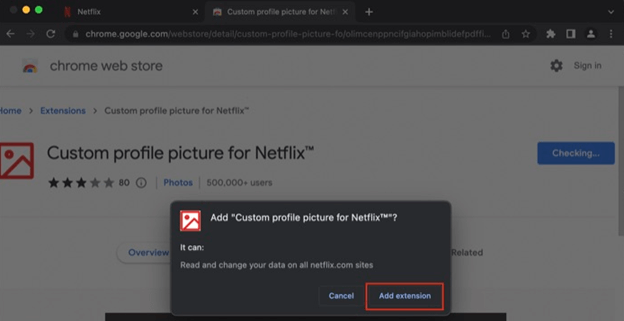
- Zatim, u padajućem izborniku odaberite svoj profil, a zatim prilagodite svoju Netflix profilnu sliku kako bi odražavala vaš individualni ukus.
- Boom, sada biste trebali imati profilnu sliku koja je samo vaša na Netflixu.
Kako izmijeniti sliku profila na Netflixu na svim svojim uređajima na iOS/Androidu?
Ako nemate pristup osobnom računalu, ali ipak želite promijeniti fotografiju koja se pojavljuje na vašem Netflix profilu, slijedite ove korake:
- Pokrenite Netflix na svom iOS ili Android mobilnom telefonu, a zatim se prijavite koristeći vjerodajnice koje ste dobili.
- Kada se uspješno prijavite, prikazat će vam se niz korisničkih profila, od kojih će svaki imati drugačije ime ispod sebe.
- Ovdje odaberite simbol olovke koji se nalazi u gornjem desnom kutu, a zatim ponovo kliknite simbol olovke koji se nalazi na samom vrhu vašeg Netflix profila.
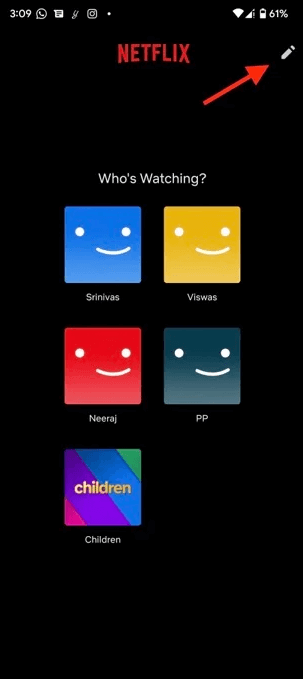
- Nakon toga samo odaberite sliku iz mnoštva dostupnih mogućnosti i voila! Sada će neprimjetno ažurirati odabranu profilnu sliku na svim vašim uređajima.
Također pročitajte: Kako uključiti titlove na Netflixu
Kako ažurirati svoju profilnu sliku na Netflixu na svim uređajima na Mac/PC-u?
Ako vam se ne da izraditi vlastitu profilnu sliku, možete jednostavno odabrati jedan od unaprijed postavljenih dizajna koje nudi Netflix. Najbolja stvar je što će se ažurirati na svim povezanim uređajima nakon što odaberete. Evo kako dobiti prilagođenu profilnu sliku za Netflix na Macu ili osobnom računalu.
- Na vlastitom računalu ili Apple računalu otvorite mrežni preglednik po svom izboru i prijavite se na Netflix.com.
- Kada se uspješno prijavite, prikazat će vam se niz korisničkih profila, od kojih će svaki imati različito ime ispod sebe.
- Ovdje odaberite opciju za upravljanje profilima, a zatim odaberite profil koji želite urediti klikom na ikonu olovke.
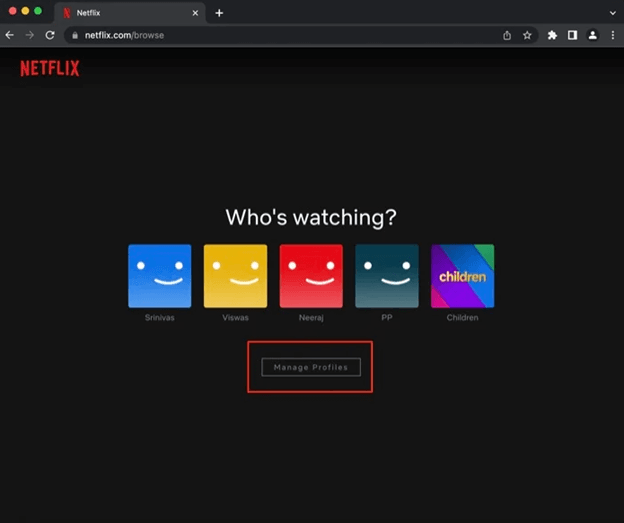
- Nakon toga trebate još jednom kliknuti simbol olovke koji se nalazi na samom vrhu vašeg Netflix profila, odabrati sliku iz širok niz alternativa, a zatim će odmah prenijeti istu profilnu fotografiju na sve vaše strojeve/uređaje bez ikakvih problema.
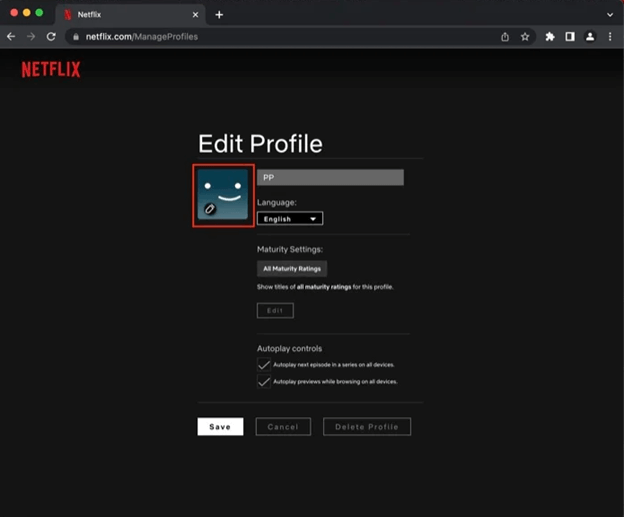
Često postavljana pitanja u vezi s prilagođenom Netflix profilnom slikom
Slijedi nekoliko najčešće postavljanih pitanja koja morate znati o tome kako postaviti prilagođenu profilnu sliku za Netflix.
P.1 Mogu li postaviti vlastitu fotografiju na svoj Netflix profil?
Koristeći proširenje za Chrome koje je upravo opisano, moguće je brzo i jednostavno učitati svoju sliku na svoj Netflix račun. S druge strane, vaša slika neće biti sinkronizirana na svim vašim uređajima, osim toga, vidjet će se samo u web pregledniku na kojem je proširenje instalirano.
P.2 Kako mogu napraviti vlastitu ikonu Netflix profila?
Jednostavno slijedeći ove korake omogućit će vam promjenu slike ikone, poznate i kao vaša profilna slika, na Netflixu:
- Prijavite se na Netflix putem web stranice www.netflix.com u pregledniku vašeg računala.
- Odaberite opciju za upravljanje profilima klikom na ikonu olovke koja se nalazi na vašem profilu.
- Odaberite između mnogih dostupnih slika. Pritisnite Spremi.
Boom! Vaša izmijenjena profilna slika sada je dostupna na Netflixu!
Također pročitajte: Kako zaštititi svoj Netflix profil pomoću PIN koda
Kako postaviti prilagođenu Netflix profilnu sliku - objašnjeno
To je sve, nadamo se da sada možete bez napora postaviti prilagođenu profilnu sliku za Netflix. Ne biste trebali imati problema sa stvaranjem personalizirane profilne slike za svoj Netflix račun na stolnom ili prijenosnom računalu. Recite nam u polju za komentare ispod jeste li uspjeli postaviti personaliziranu profilnu sliku za svoj Netflix račun ili ne.